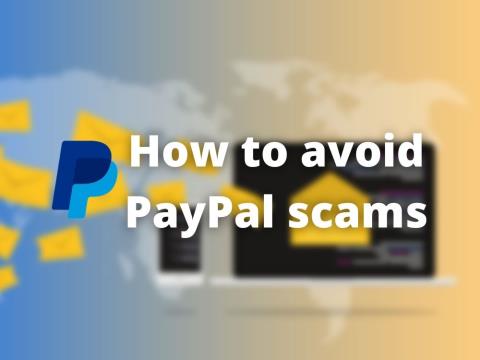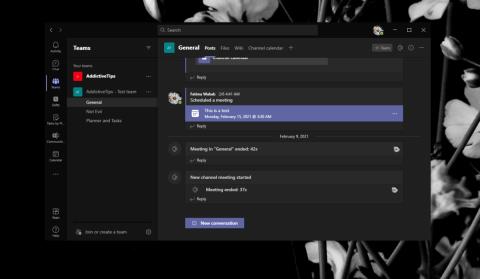Czy serwis eBay jest bezpieczny? 15 oszustw eBay i jak ich uniknąć
eBay to najpopularniejsza firma e-commerce, jednak jest również ulubionym miejscem oszustów. Dowiedz się, jak bezpiecznie korzystać z eBay!
Microsoft Teams to doskonałe narzędzie do spotkań, ale dla wielu użytkowników spotkanie to po prostu rozmowa wideo. Dopiero gdy muszą prowadzić rozmowy wideo i napotykają różne ograniczenia związane z prostymi narzędziami do rozmów wideo, rozumieją, że potrzebne jest bardziej wyrafinowane rozwiązanie, takie jak Microsoft Teams.
5 najlepszych funkcji Microsoft Teams
Jeśli wiele słyszałeś o usłudze Microsoft Teams, ale nie masz pewności, jakie funkcje ma ona, dzięki czemu jest lepsza niż inne narzędzia do spotkań online, przejrzyj poniższą listę, aby się dowiedzieć.
1. Planowanie spotkań i zaproszenia
Spotkania ad-hoc można łatwo zorganizować w dowolnym narzędziu do spotkań online, ale planowanie jest bardziej zaawansowane. Kiedy planowane jest spotkanie online, godzina i data nie są jedynymi informacjami, które należy udostępnić. Link do spotkania, który użytkownicy mogą kliknąć, musi być również udostępniony.
Teoretycznie możesz prawdopodobnie udostępnić link do spotkania, gdy nadejdzie czas jego rozpoczęcia, ale jest to żmudne i zajmie trochę czasu poza spotkaniem. Dzięki Microsoft Teams możesz utworzyć zaproszenie i wysłać je do wszystkich. To zaproszenie można aktualizować w dowolnym momencie i będzie ono zawierało link do spotkania. Wszystko, co użytkownicy muszą zrobić, to kliknąć przycisk Dołącz.
2. Pokoje do ucieczki
Pokoje grupowe to stosunkowo nowa funkcja w Microsoft Teams. Pokoje podgrup są tworzone na podstawie spotkania, które już trwa, a uczestnicy stanowią podzbiór wszystkich uczestników spotkania.
Pokoje podgrup pozwalają wszystkim uczestnikom spotkania pozostać na spotkaniu, ale tworzyć w ramach niego własne osobne spotkania podrzędne. Mogą przemieszczać się między różnymi pokojami i wracać do głównego spotkania w razie potrzeby.
Pomyśl o tym jak o dużym spotkaniu, podczas którego członkowie dzielą się na mniejsze grupy, aby coś przedyskutować, a od czasu do czasu wracają, by dołączyć do innych. Breakout rooms to wirtualna wersja tego ćwiczenia.
3. Tryb prezentacji: udostępnianie ekranu i kontrola żądań
Większość narzędzi do połączeń wideo umożliwia udostępnianie ekranu, nawet te działające na platformach mobilnych, ale udostępnianie ekranu często nie wystarcza podczas spotkania.
Microsoft Teams ma zaawansowany tryb prezentacji , który pozwala użytkownikom prezentować prezentację PowerPoint, przeglądać notatki ze slajdów i kontrolować, które slajdy użytkownik może przeglądać i do których przechodzić podczas prezentacji.
Tryb udostępniania ekranu pozwala użytkownikom zażądać kontroli i zdalnie sterować ekranem innego użytkownika lub udostępnianą przez niego aplikacją. Oprócz żądania kontroli prezenter może również dobrowolnie przekazać kontrolę użytkownikowi za pośrednictwem funkcji Udziel dostępu.
4. Tła i rozmycie tła
Jeśli nie masz biura w domu lub chcesz zablokować inne osoby w tle podczas rozmowy wideo, rozmycie tła lub dodanie niestandardowego tła załatwi sprawę.
Microsoft Teams zapewnia tę funkcję natywnie i jest doskonała. Potrafi dokładnie wykryć osobę, odizolować ją od tła i rozmyć lub całkowicie zastąpić . Ta funkcja jest dostępna tylko w aplikacjach komputerowych, a nie w aplikacji internetowej Microsoft Teams .
5. Nagrania i transkrypcje
Spotkania odbywające się w prawdziwym życiu, tj. gdy wszyscy członkowie są fizycznie obecni w pokoju, są zorganizowane według porządku obrad i zakończone spotkaniami. W przypadku spotkań online nie ma powodu, aby rezygnować z któregokolwiek z tych narzędzi, jeśli pomoże to później.
Microsoft Teams nie tylko umożliwia użytkownikom nagrywanie spotkania , ale może również generować transkrypcję spotkania . To prawda, że ta konkretna funkcja wymaga licencji korporacyjnej, ale transkrypcja jest dość dokładna i nikt nie musi jej tworzyć ręcznie.
Wniosek
To jest krótka lista funkcji Microsoft Teams do obsługi spotkań. Spotkania to tylko jedna część aplikacji; oferuje również planowanie zmian, rozbudowane rozwiązanie do połączeń i doskonałą konfigurację współpracy. Możesz znaleźć narzędzia do spotkań, które oferują podobne lub nieco porównywalne funkcje do Microsoft Teams, ale alternatywy są zazwyczaj skoncentrowane na spotkaniach i mają niewiele więcej do zaoferowania poza konferencjami internetowymi.
eBay to najpopularniejsza firma e-commerce, jednak jest również ulubionym miejscem oszustów. Dowiedz się, jak bezpiecznie korzystać z eBay!
Żyjemy w epoce zdominowanej przez technologię i byliśmy świadkami zarówno ogromnego postępu w kilku gałęziach technologii, jak i wzrostu zainteresowania nimi
Jeśli jesteś graczem projektanta, często możesz natknąć się na słowo RGB. Przeczytaj ten blog, aby dowiedzieć się, co oznacza RGB.
Chcesz bezpiecznie pobierać i przesyłać strumieniowo filmy za darmo? Znaleźliśmy 7 zaufanych, legalnych witryn, w których możesz oglądać darmowe filmy. Nie musisz się martwić o złośliwe oprogramowanie lub wirusy
Sportsurge zapewnia fanom na całym świecie możliwość oglądania ich ukochanych drużyn i zawodników w akcji w różnych ligach i rozgrywkach. Oto, jak korzystać ze Sportsurge, sprawdzić, czy jest to naprawdę legalne i jak wypada w porównaniu z alternatywnymi platformami.
Jeśli chcesz zwiększyć swoją reputację na Reddit, musisz mieć wiele punktów karmy na swoim profilu. Poznaj proste sposoby na zdobycie Karmy na Reddicie.
Czy chcesz wiedzieć, jak zmienić nazwę użytkownika Snapchata? Przeczytaj ten post, aby poznać pewne metody zmiany nazwy użytkownika na Snapchacie.
Wyczyszczenie pamięci podręcznej usuwa tymczasowe dane, takie jak dane wejściowe, obrazy, czcionki itp. Ale robi to o wiele więcej. Sprawdź dlaczego tutaj
Microsoft Teams może być używany bezpłatnie przez osoby prywatne. Jest jednak najczęściej używany przez organizacje. Jakiś
Istnieją 2 proste sposoby wyprowadzenia się z biura w aplikacji Teams, aby Twoi współpracownicy wiedzieli, że nie ma Cię w pobliżu. Jednym z nich jest kliknięcie zdjęcia profilowego